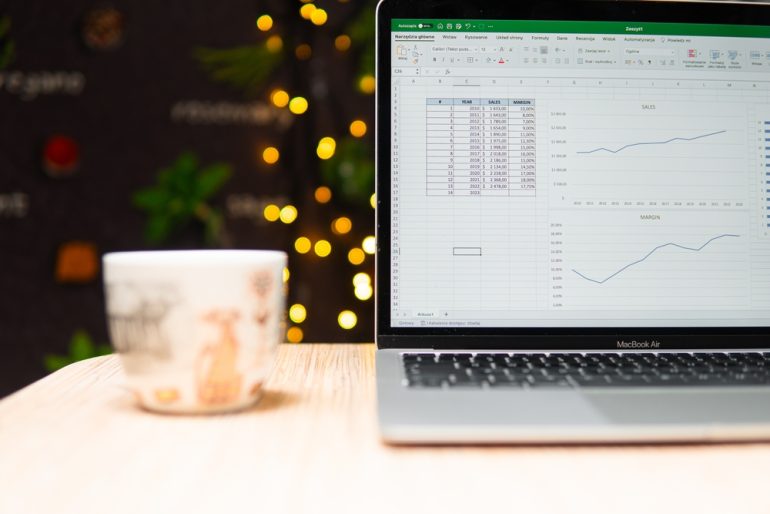
TOCOL関数は配列(表)のデータを縦1列に並べられる関数である。空白やエラーを無視して並べることもできる。縦1列にすることで集計処理がしやすくなる。
目次
ExcelのTOCOL(トゥ コラム/トゥコル)関数の使い方がよく分からないという方もいるのではないだろうか。TOCOL関数は最近実装された関数なので情報が少ない。
本記事ではTOCOL関数の使い方についてまとめた。TOCOL関数とよく似たTOROW関数の使い方についても解説している。
TOCOL関数とは?
TOCOL関数は配列の各データを縦1列に並べられる関数だ。たとえば、A1からC2までの範囲にデータがあるとすると、A1→B1→C1→A2→B2→C2という順番で並べてくれる。
表形式でまとめられたデータを1列にまとめたい場合に、便利な関数である。1列にまとめることによって、集計処理もしやすくなる。
■TOCOL関数の基本的な構文
TOCOL関数の基本的な構文は次のとおり。
- =TOCOL({配列}, [オプション1], [オプション2])
基本的には、縦1列にしたい配列を指定するだけで良い。たとえば、「A1:C2」と指定すれば、A1〜C2のデータを1列にまとめてくれる。
オプション1では、特定の種類の値を無視するかどうかを指定する。
オプション2では、配列を行でスキャンするか、列でスキャンするかを指定する。
それぞれのオプションの使い方は、後ほど詳しく解説しよう。
■TOCOL関数が使えない場合の対処法
TOCOL関数を使えるのは、Microsoft 365となっている。もしMicrosoft 365に加入していないなら、Web版のExcelも使うのもおすすめ。Web版のエクセルならTOCOL関数が問題なく使える。
ローカル環境で使いたいのであれば、Microsoft 365に加入する必要がある。
関連記事:買い切り型とサブスク型、どっちがお得?比較に便利な「Microsoft 365」の価格表
TOCOL関数の使い方
TOCOL関数の使い方を紹介しよう。
TOCOL関数で次の4つを行う方法について順番に見ていく。
- 配列を縦1列にする
- 空白を無視して縦1列にする
- エラーを無視して縦1列にする
- エラーと空白を無視して縦1列にする
■1.配列を縦1列にする
TOCOL関数で配列を縦1列にする方法を解説する。
以下では、「=TOCOL(B2:D4)」としている。B2〜D4のデータを指定している。
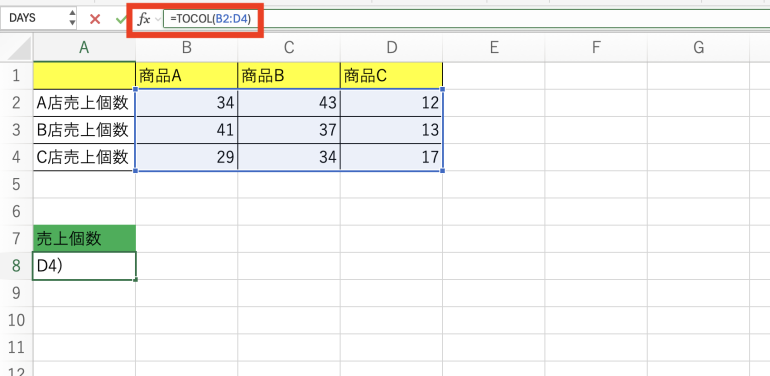
実行すると、B2〜D4のデータが縦1列に並んでいることが分かる。このように、TOCOL関数は指定した範囲のデータを1列に並べられる。
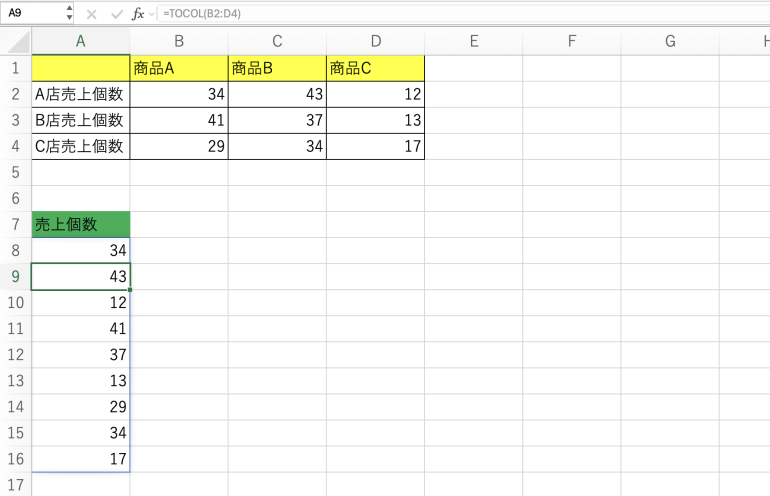
■2.空白を無視して縦1列にする
以下のように指定した範囲に空白があると、TOCOL関数はその空白を飛ばすことはせず、「0」と表示する。
空白を無視するには、TOCOL関数にオプションを付ける必要がある。
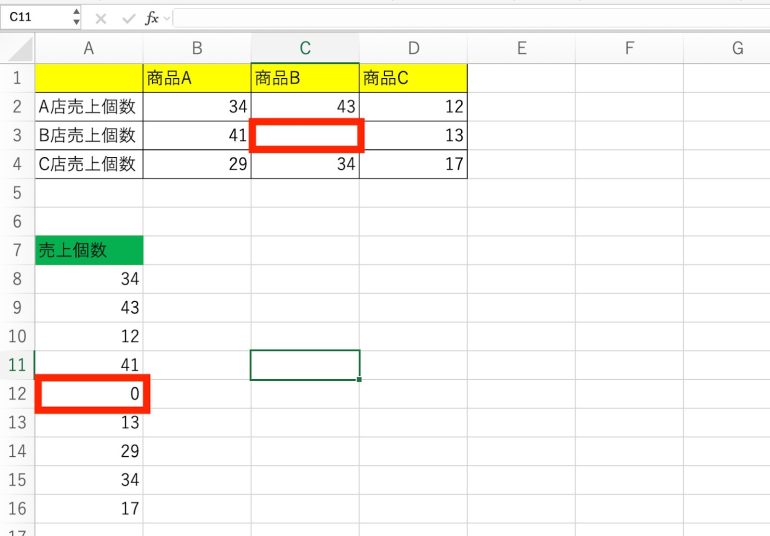
以下では、「=TOCOL(B2:D4,1)」としている。2つ目の引数に「1」を指定することによって、空白を無視して縦1列にすることが可能だ。
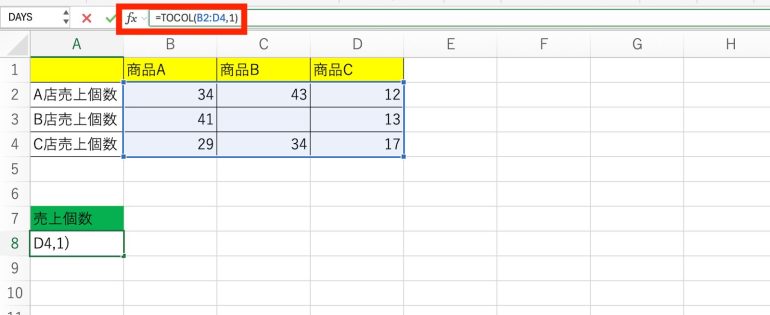
実行すると、空白セルが飛ばされていることが分かる。
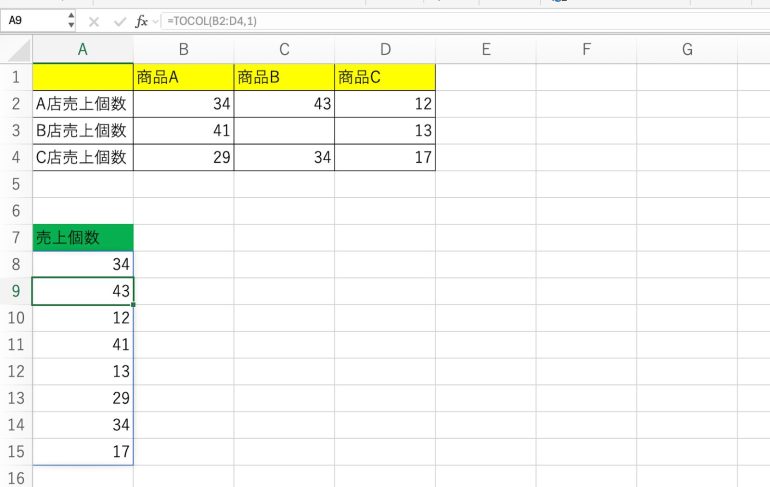
■3.エラーを無視して縦1列にする
指定した範囲にエラーが表示されたセルがある場合、TOCOL関数はエラー内容をそのまま表示してしまう。エラーを無視する方法について見ていこう。
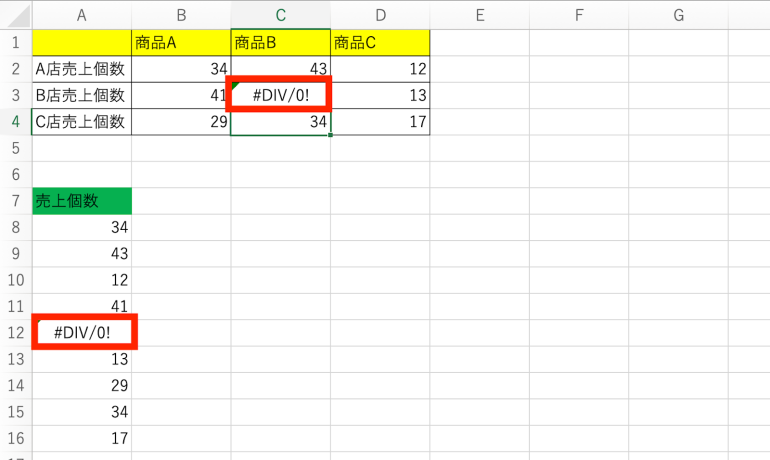
以下では、「=TOCOL(B2:D4,2)」としている。2つ目の引数に「2」を指定することで、エラーのあるセルを飛ばすことができる。
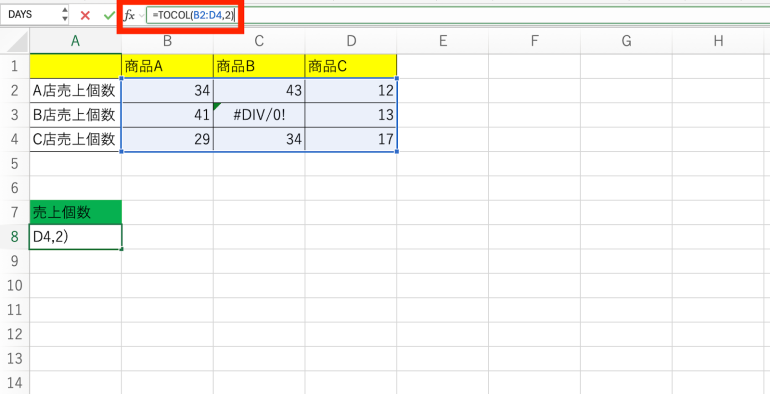
実行すると、エラーのあるセルが飛ばされていることが分かる。
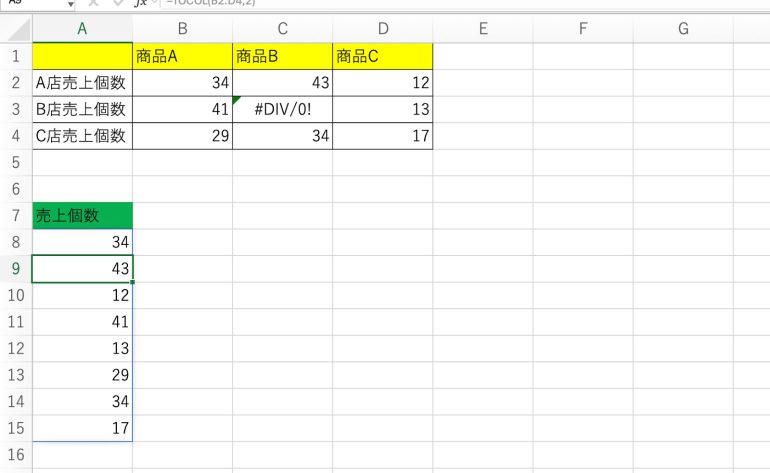
■4.エラーと空白を無視して縦1列にする
今度は、エラーと空白の両方を無視する方法を見ていこう。
以下では「=TOCOL(B2:D4,3)」としている。2つ目の引数に「3」を指定することで、エラーと空白の両方を無視することが可能だ。

実行すると、エラーと空白の両方を無視して、縦1列に並んでいることが分かる。
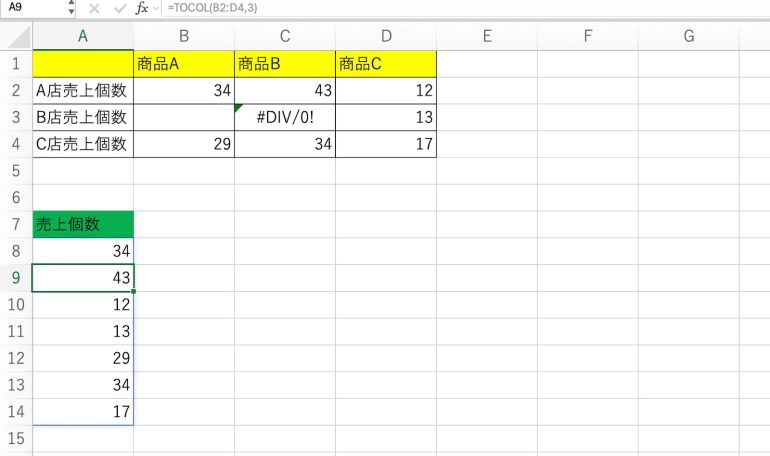
配列を行ではなく列で並べていくこともできる
TOCOL関数はデフォルトだと、B2→C2→D2→B3…という順番で、データを並べる。しかし、B2→B3→B4→C2…という感じの順番で並べたい場合もあるだろう。
そのような場合は、2つ目のオプションを指定する必要がある。
以下では、「=TOCOL(B2:D4,,TRUE)」としている。3つ目の引数に「TRUE」を指定することで、行ではなく列で並べていくことができる。

実行すると、B2→B3→B4→C2…という順番で並んでいることが分かる。
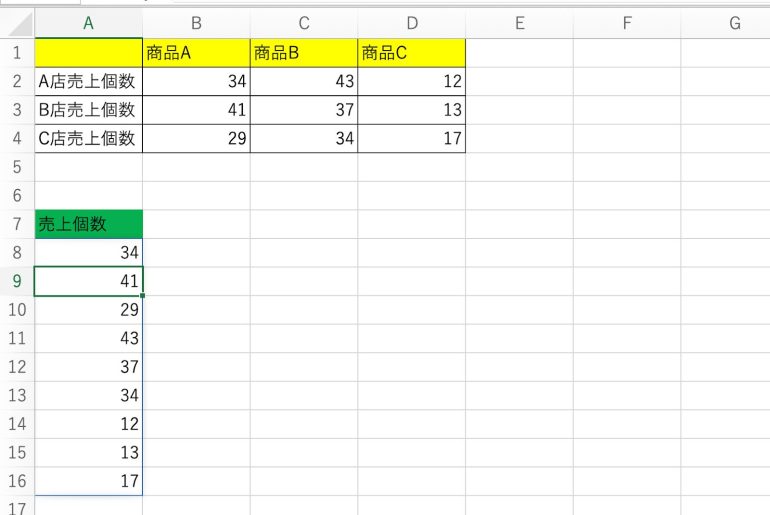















 DIME MAGAZINE
DIME MAGAZINE













